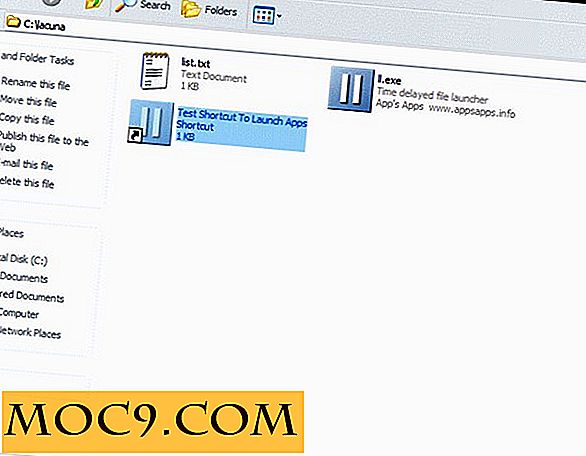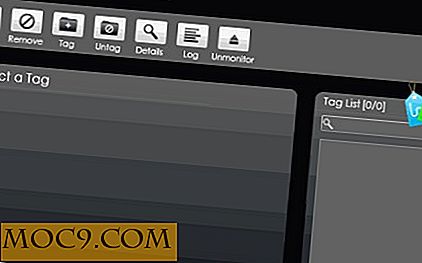Sådan hentes flere filer ved at vælge links i Chrome
Der er en række værktøjer til styring af downloads i din browser. Nogle fokuserer på hastighed, flere filindstillinger, ekstra organisationsfunktioner og andre ting, som den indbyggede browserens downloadpanel ikke har.
Der er dog nogle værktøjer, der fokuserer på kun at gøre en eller to ting ad gangen. Sådan er tilfældet med Chrome-udvidelsen, uSelect iDownload.
Som navnet antyder, giver uSelect dig mulighed for at vælge en eller flere downloadlinks og giver dig mulighed for enten at åbne linkene eller downloade dem. Der er mange udvidelser, der ligner dette, men det skiller sig ud, fordi det lader dig vælge links på en mere visuel, brugervenlig måde med blot et par museklik.
Relateret : 7 af de bedste Chrome-udvidelser, du skal prøve
Efter installationen af udvidelsen vil du bemærke uSelect-ikonet på tilføjelseslinjen (øverste højre hjørne). Hvis du svæver over ikonet, vil du se en etiket, der siger "Start linkvalg". Klik på dette først, inden du vælger links.
![]()
Når du har klikket på uSelect-ikonet, vises et sæt instruktioner nederst på browservinduet.

Som angivet kan du tegne et rektangel omkring de links, du vil vælge. Dette vil fremhæve forbindelserne i gul. Derfra kan du enten trykke Enter for at åbne de valgte links i samme vindue, "Skift + Enter" for at åbne i et nyt vindue eller "Alt + Enter" for at downloade dem.
Hvis du skal rulle ned eller bare vil slippe af med popup-boksen, kan du holde H-tasten nede.

I eksemplet nedenfor har jeg valgt at downloade filer fra min Dropbox-konto. Ved at trykke "Alt + Enter" hentes jeg automatisk til siden Downloads, hvor alle valgte filer downloades. Nedlastningerne vises også nederst i browservinduet.

Filerne gemmes i Chrome's standard Downloads-mappe, eller hvor som helst du har konfigureret det i browserindstillingerne. Desværre kan dette ikke ændres, når du bruger udvidelsen.
Bemærk, at ikke alle links kan downloade filer som forventet. Linket skal være en direkte filkilde, ikke et link til en anden side, ellers kan downloadingen bare være HTML for den pågældende side og ikke selve filen.
Du kan tildele en genvejstast til aktivering af denne tilføjelse. For at gøre dette skal du højreklikke på uSelect-ikonet igen og vælge Valg.

På siden, der laster, skal du klikke på "" ved siden af tastaturgenvej. Kassen skal ændres for at sige "Please set a shortcut". Indtast genvejstasterne, du vil bruge.

Sørg for, at genvejstasterne du angiver, ikke allerede bruges af Chrome eller en anden udvidelse.
uSelect er en fantastisk måde at spare tid på at downloade flere filer, men det er også lavet til websites, der viser links til faktiske kildefiler. Valg af filer gøres let ved blot at trække et rektangel omkring dem i modsætning til at fremhæve hvert eneste link.
Hvis du arbejder med at downloade flere filer fra direkte links, er uSelect et simpelt værktøj, du kan bruge med lethed. Det tager ikke meget at lære, og det bliver jobbet med blot et par klik.